엑셀 UPPER 함수는 텍스트에 포함된 소문자를 대문자로 바꿔줍니다. 반대로 LOWER 함수는 대문자를 소문자를 바꿔줍니다.
UPPER 함수와 기능이 비슷한 PROPER 함수는 단어 단위로 첫 글자만 대문자 로 바꿔줍니다.
구문(Syntax)
UPPER
UPPER(text)
텍스트를 대문자로 바꾼다.
인수 : text – 대문자로 바꿀 텍스트
실습용 엑셀파일 다운로드 : 엑셀-UPPER-함수-텍스트를-대문자로-바꾸기.xlsx
사용 예
1) 텍스트를 대문자로 바꾸기
인수로 주어지는 텍스트에 포함된 소문자를 대문자로 바꿔줍니다.
=UPPER("good morning") => 'GOOD MORNING'
=UPPER("Good Morning") => 'GOOD MORNING'
=UPPER("Hdmi 케이블") => 'HDMI 케이블'
2) 상품코드를 대문자로 바꾸기
소문자가 섞여 있는 [C] 열의 상품코드를 모두 대문자로 바꾸려면 [D] 열에 다음 그림과 같이 수식을 입력합니다.
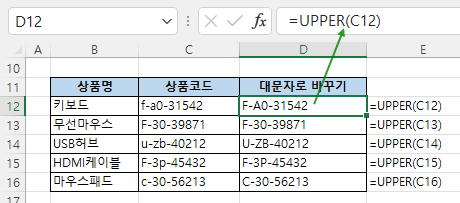
원래의 상품코드를 대문자로 바꾸는 것이 목적이므로 다음 순서로 [D] 열의 값을 [C] 열에 붙여넣습니다.
① [D12:D16] 범위를 복사하여
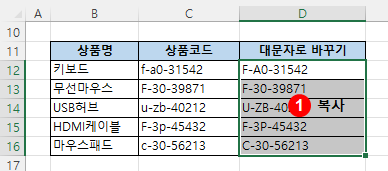
② [C12] 열을 선택한 후 붙여넣을 때 '값'으로 붙여넣기를 선택하면
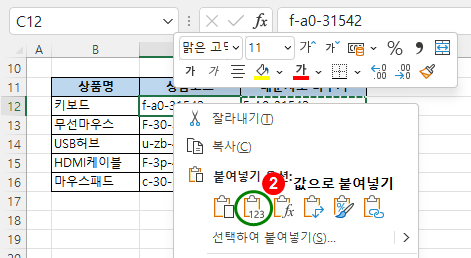
[C] 열에 대문자로 바뀐 값이 붙여넣어집니다. [D] 열의 값은 더 이상 필요 없으므로 삭제하면 됩니다.
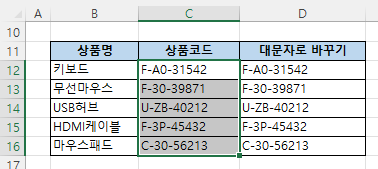
관련 글
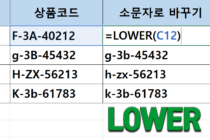 LOWER 함수 - 텍스트를 소문자로 바꾸기 - 엑셀 LOWER 함수는 텍스트에 포함된 대문자를 소문자로 바꿔줍니다. 반대로 UPPER 함수는 소문자를 대문자를 바꿔줍니다. UPPER 함수와 기능이 비슷한 PROPER 함수는 단어… …
LOWER 함수 - 텍스트를 소문자로 바꾸기 - 엑셀 LOWER 함수는 텍스트에 포함된 대문자를 소문자로 바꿔줍니다. 반대로 UPPER 함수는 소문자를 대문자를 바꿔줍니다. UPPER 함수와 기능이 비슷한 PROPER 함수는 단어… …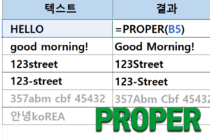 PROPER 함수 - 첫 글자를 대문자로 바꾸기 - 엑셀 PROPER 함수는 영어 단어의 첫 글자를 대문자로 바꿔줍니다. 영어 단어뿐만 아니라 알파벳으로 되어있는 모든 텍스트는 단어 단위로 첫 글자를… …
PROPER 함수 - 첫 글자를 대문자로 바꾸기 - 엑셀 PROPER 함수는 영어 단어의 첫 글자를 대문자로 바꿔줍니다. 영어 단어뿐만 아니라 알파벳으로 되어있는 모든 텍스트는 단어 단위로 첫 글자를… …


